I Windows er der en funktion kendt som Internet Connection Sharing (ICS), som gør det lettere at dele din computers internetforbindelse med andre enheder, der er tilsluttet dit lokale netværk (LAN).
Når ICS er aktiveret, kan enhver enhed på det samme LAN få adgang til din pc’s internet uden at kræve udtrykkelige tilladelser eller yderligere software. Selvom denne funktion kan være ret praktisk, foretrækker mange brugere at deaktivere den af privatlivs- eller sikkerhedsmæssige årsager.
Hvis du ønsker at forhindre andre enheder på dit netværk i at oprette forbindelse til dit internet, er det tilrådeligt at deaktivere internetforbindelsesdeling i Windows 11. Her er en omfattende guide til, hvordan du gør det.
1. Deaktivering af internetforbindelsesdeling via kontrolpanelet
Du kan bekvemt deaktivere deling af internetforbindelse ved at bruge kontrolpanelet i Windows 11. Følg disse trin:
- Tryk på Windows Key + Rsamtidigt for at åbne RUN-dialogboksen. I denne boks skal du skrive ‘ ncpa.cpl‘ og trykke på Enter .

- Indstillingerne for netværksadapteren åbnes. Højreklik på den aktive netværksadapter og vælg Egenskaber .

- Naviger til fanen Deling i vinduet Egenskaber for netværksadapter, som angivet nedenfor.

- I afsnittet Deling af internetforbindelse skal du fjerne markeringen i afkrydsningsfeltet ud for ‘ Tillad andre netværksbrugere at oprette forbindelse via denne computers internetforbindelse ‘.

- Til sidst skal du klikke på knappen Ok for at anvende dine ændringer.
Denne proces vil med succes deaktivere internetforbindelsesdeling på din Windows 11-enhed.
2. Deaktivering af internetforbindelsesdeling via Windows-tjenester
Alternativt kan du deaktivere deling af internetforbindelse via Windows Services-applikationen. Sådan gør du:
- Åbn Windows-søgefunktionen og skriv Services . Vælg derefter Windows Services-appen fra de præsenterede muligheder.

- Rul ned i vinduet Windows Services, og find Internet Connection Sharing (ICS) .

- Højreklik på tjenesten Internetforbindelsesdeling, og vælg Stop .

- Åbn egenskaberne for deling af internetforbindelse ved at dobbeltklikke på den, og indstil derefter starttypen til Deaktiveret . Derefter skal du klikke på knappen Ok for at afslutte dine ændringer.
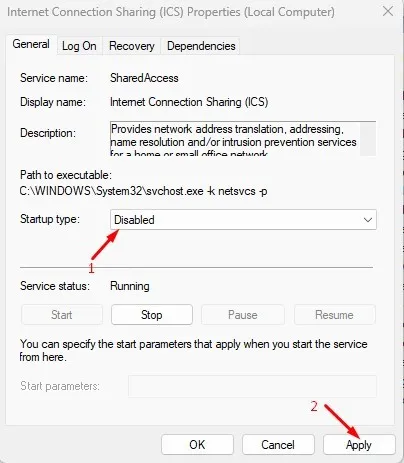
Dette vil effektivt slå funktionen til deling af internetforbindelse fra på din Windows 11-maskine.
3. Deaktivering af deling af internetforbindelse via Local Group Policy Editor
Du kan også bruge Local Group Policy Editor til at deaktivere internetforbindelsesdeling i Windows 11. Sådan gør du det:
- Søg efter Local Group Policy Editor fra Windows-søgelinjen, og åbn den fra resultaterne.

- I den lokale gruppepolitikeditor skal du navigere til følgende sti: Computerkonfiguration > Administrative skabeloner > Netværk > Netværksforbindelser .

- I panelet til højre skal du dobbeltklikke på Forbyd brug af internetforbindelsesdeling på dit DNS-domænetværk .

- I det vindue, der vises, skal du vælge Aktiveret og klikke på knappen Anvend for at gemme dine ændringer.
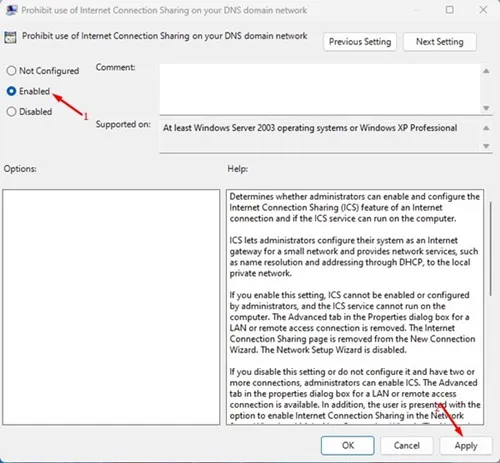
Denne handling vil øjeblikkeligt deaktivere internetforbindelsesdeling på din Windows 11-enhed.
Hvis du foretrækker at begrænse internetadgang for andre enheder på dit LAN, er deaktivering af deling af internetforbindelse den bedste metode. Du kan bruge en af de tre metoder, der er beskrevet ovenfor, til at udføre denne opgave. Hvis du har brug for yderligere hjælp til at deaktivere ICS på Windows 11, er du velkommen til at efterlade en kommentar nedenfor.
Skriv et svar